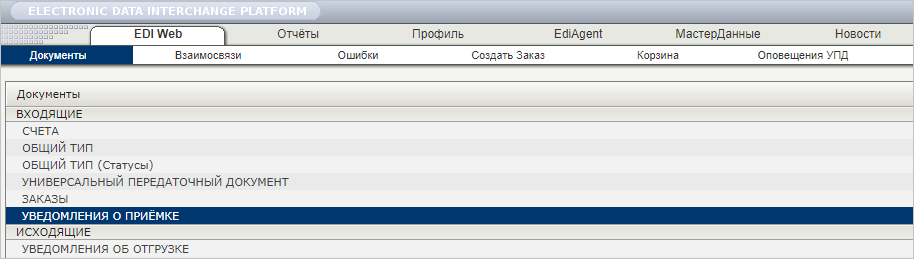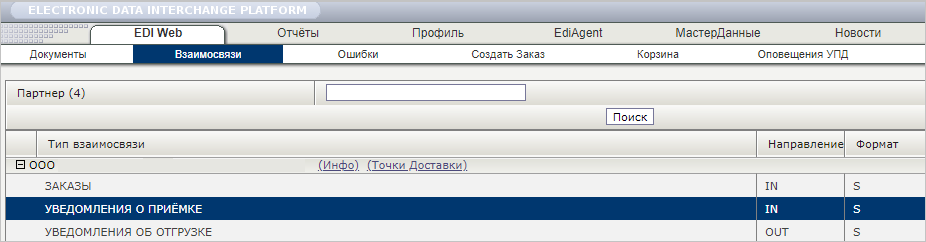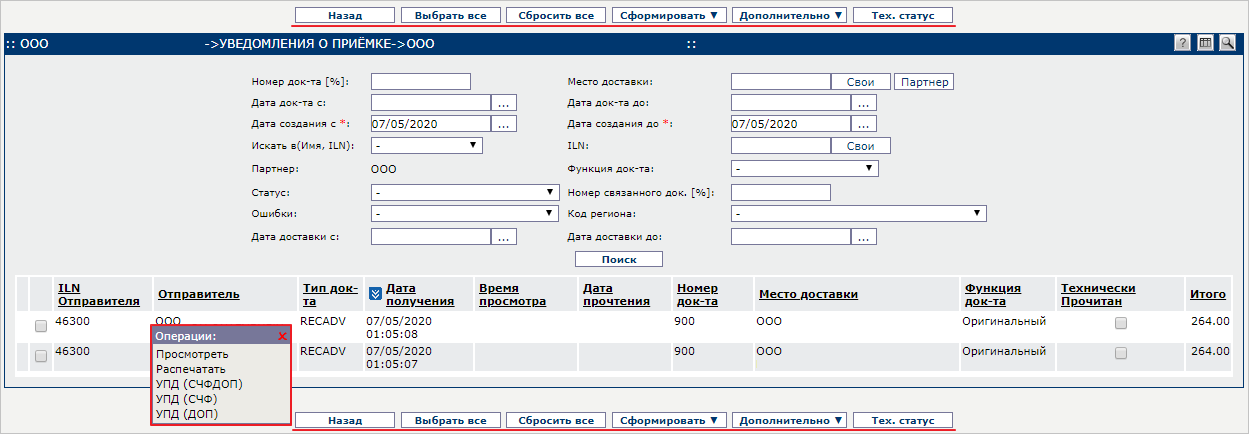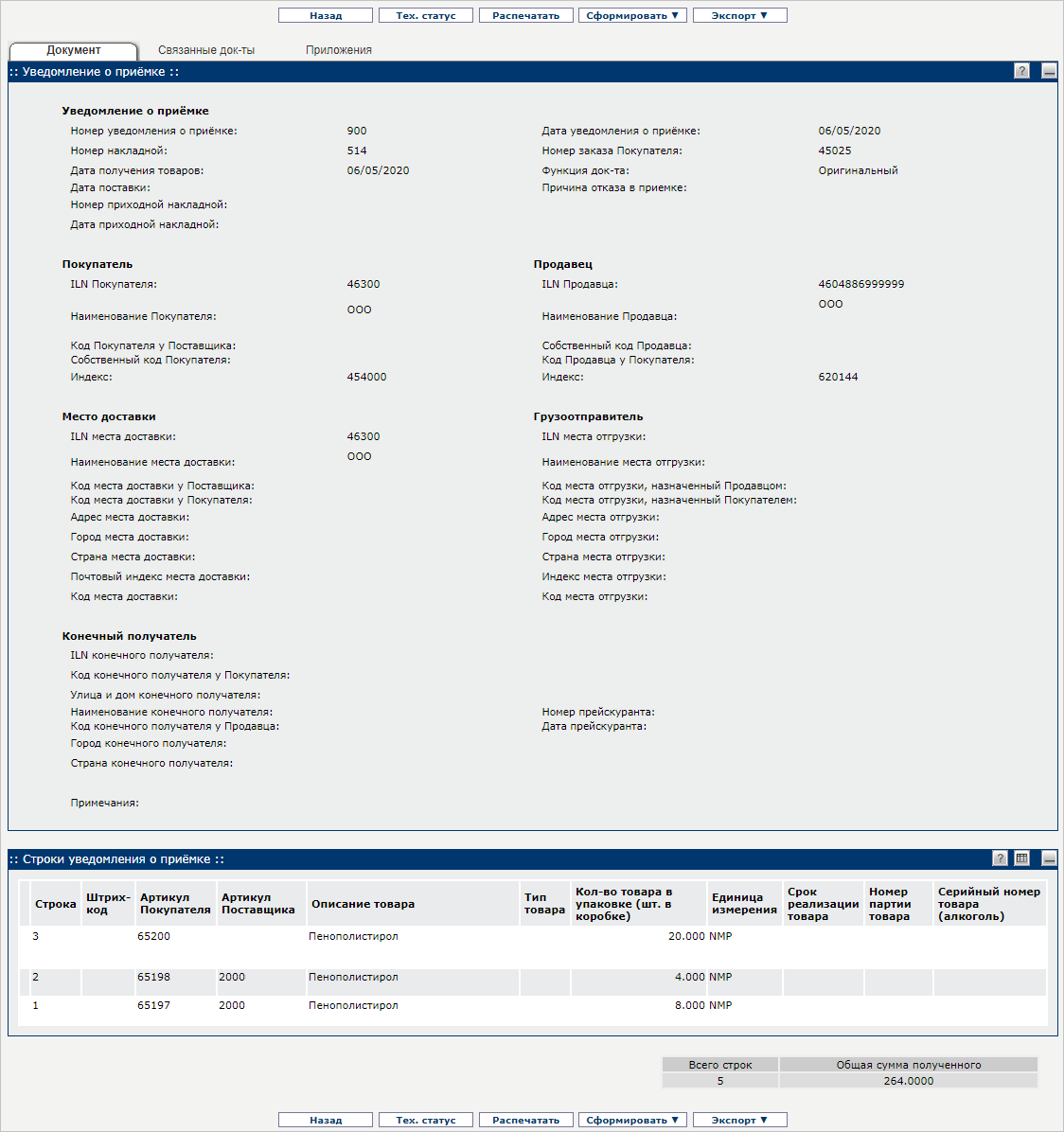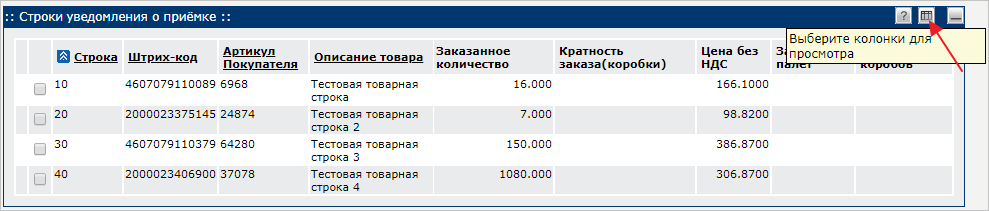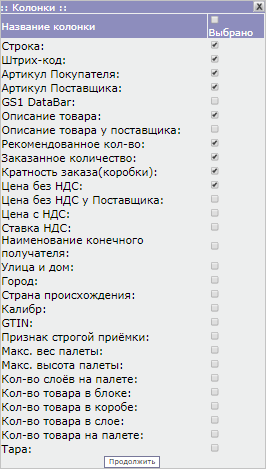Работа с «Уведомлением о приёмке» (RECADV) на EDI Platform
Уведомление о приёмке (RECADV) – EDI-сообщение, содержащее информацию о фактически принятом товаре.
Расположение раздела и доступные операции с RECADV
Поступившие RECADV можно просмотреть как в общем списке, так и по отдельному контрагенту.
Для просмотра RECADV в общем списке перейдите во вкладку «Документы» и в разделе входящих EDI-сообщений выберите раздел «Уведомления о приёмке» (RECADV) (Рис. 1).
Для просмотра RECADV по отдельному контрагенту перейдите во вкладку «Взаимосвязи», затем по контрагенту выберите раздел «Уведомления о приёмке» (RECADV) с направлением IN (Рис. 2).
Откроется список полученных RECADV. В разделе EDI-сообщений доступны следующие функции и операции (Рис. 3):
Функции:
- Назад – вернуться назад к выбору типа документа;
- Выбрать всё – отметить все отображающиеся RECADV;
- Сбросить всё – сбросить отметку с RECADV;
- Сформировать – сформировать УПД на основании отмеченного RECADV;
- Дополнительно – распечатать, агрегировать, просмотреть RECADV;
- Тех.статус – сменить технический статус у выбранного RECADV.
Операции с выбранным RECADV:
- Просмотреть – открыть режим просмотра RECADV;
- Распечатать – открыть печатную форму RECADV;
- УПД (СЧФДОП) – сформировать УПД (СЧФДОП) на основании RECADV;
- УПД (СЧФ) – сформировать УПД (СЧФ) на основании RECADV;
- УПД (ДОП) – сформировать УПД (ДОП) на основании RECADV.
Просмотр поступившего RECADV
Для просмотра RECADV кликните по нему и выберите соответствующую операцию (Рис. 4).
Откроется форма просмотра входящего RECADV (Рис. 5).
В зависимости от бизнес-процесса сети, содержимое RECADV отличается.
Возможные данные в «шапке» RECADV:
- Номер уведомления о приёмке – уникальный номер RECADV;
- Дата получения товаров – дата фактической приёмки товара;
- Номер накладной – номер накладной, на основании которой осуществлялась приёмка товара;
- ILN покупателя – уникальный идентификатор GLN контрагента (торговой сети) в системе Ediweb;
- Наименование покупателя – наименование контрагента;
- Код покупателя у поставщика – внутренний числовой идентификатор покупателя в учётной системе поставщика;
- Собственный код покупателя – внутренний числовой идентификатор в системе покупателя;
- ILN места доставки – уникальный идентификатор GLN места доставки в системе Ediweb;
- Наименование места доставки – наименование точки доставки, в которую отгружен товар;
- Код места доставки у поставщика – внутренний идентификатор места доставки в учётной системе продавца;
- Код места доставки у покупателя – внутренний идентификатор места доставки в учётной системе покупателя;
- Адрес места доставки – фактический адрес доставки;
- Город места доставки;
- Страна места доставки;
- Почтовый индекс места доставки;
- Код места доставки – внутренний числовой идентификатор;
- Примечания – особые примечания, свободный текст;
- Дата уведомления о приёмке – дата формирования документа контрагентом;
- Номер заказа покупателя – номер заказа, на основании которого осуществлялась приёмка товара;
- Функция док-та – может иметь значения: оригинальный, изменённый, возвратный;
- ILN продавца – уникальный идентификатор GLN контрагента (поставщика) в системе Ediweb;
- Наименование продавца – наименование контрагента;
- Собственный код продавца;
- Код продавца у покупателя – внутренний числовой идентификатор продавца в учётной системе покупателя;
- ILN места отгрузки – уникальный идентификатор GLN места погрузки в системе Ediweb;
- Наименование места отгрузки – наименование фактической точки приемки;
- Код места отгрузки, назначенный продавцом – внутренний числовой идентификатор, назначенный продавцом;
- Код места отгрузки, назначенный покупателем – внутренний числовой идентификатор, назначенный покупателем;
- Адрес места отгрузки – фактический адрес отгрузки;
- Город места отгрузки;
- Страна места отгрузки;
- Индекс места отгрузки;
- Код места отгрузки – внутренний числовой идентификатор;
- Номер прейскуранта – номер прайс-листа, по которому осуществлялась приёмка товара;
- Дата прейскуранта – дата прайс-листа, по которому осуществлялась приёмка товара.
Форма «Строки уведомления о приёмке» – список товарных позиций, которые были заказаны контрагентом.
Функциональная панель при просмотре RECADV
В форме просмотра RECADV в верхней и нижней панели находятся функциональные кнопки для работы с документом (Рис. 6).
- Назад – возвращает пользователя к предыдущей странице;
- Тех. статус – позволяет отметить документ как прочитанный или как новый;
- Распечатать – позволяет распечатать просматриваемый документ;
- Сформировать – позволяет на основании RECADV создать универсальный передаточный документ с функциями: СЧФДОП, СЧФ, ДОП;
- Экспорт – экспортирует текущий RECADV в один из предложенных форматов.
Редактирование отображаемой информации в RECADV
При просмотре RECADV можно отредактировать отображаемую информацию в товарных строках. Для этого в форме «Строки уведомления о приёмке» нажмите кнопку «Выбор колонки для просмотра» (Рис. 7).
В открывшемся окне отметьте нужные поля и нажмите кнопку «Продолжить» (Рис. 8).
В форме просмотра ORDERS отобразятся выбранные колонки (Рис. 9).